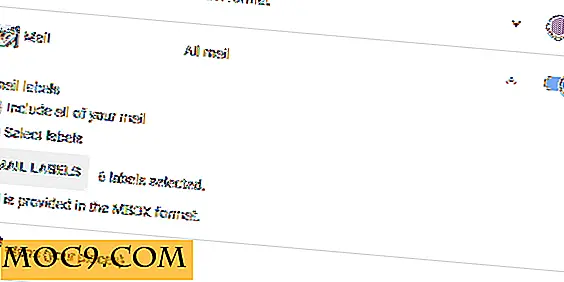CherryTree: Một Notepad mạnh mẽ cho việc ghi chú dễ dàng
Vì vẫn không có phiên bản chính thức cho Linux, nhiều ứng dụng đang cố gắng trở thành lựa chọn thay thế Evernote, nhiều hay ít thành công. Mặc dù có thể chạy Evernote trong Wine, bạn nên tìm một ứng dụng ghi chú gốc cho Linux phù hợp với nhu cầu của bạn.
CherryTree là một lựa chọn bạn nên xem xét nghiêm túc bởi vì nó cho phép bạn tổ chức các ghi chú một cách thông minh và hợp lý. Đừng bị lừa bởi giao diện dường như đơn giản của nó - CherryTree có rất nhiều tính năng mà tôi có thể viết một cuốn sách về nó.
Cài đặt CherryTree
CherryTree được viết bằng Python và hoạt động cả trên Linux và Windows. Vì tôi là người dùng Linux, tôi sẽ giới thiệu phiên bản Linux trong bài viết này. Trang web chính thức cung cấp các gói tải xuống cho Debian và Ubuntu, cũng như trình cài đặt và phiên bản di động cho Windows. Nhiều bản phân phối khác cung cấp CherryTree trong kho của họ, nhưng chúng có thể không có bản phát hành mới nhất. Người dùng Ubuntu và các dẫn xuất của nó có thể thêm kho lưu trữ này để cập nhật các bản cập nhật:
sudo add-apt-repository ppa: vincent-c / cherrytree sudo apt-get cập nhật sudo apt-get cài đặt cherrytree
Cũng có thể chạy CherryTree như một ứng dụng di động trên Linux - chỉ cần giải nén tarball nguồn và chạy
./cây anh đào
trong thư mục chưa nén trong Terminal.
Bắt đầu ghi chú tổ chức
Trong CherryTree, các ghi chú của bạn được tổ chức theo cấp bậc, rất tuyệt vời cho các dự án phức tạp và hướng dẫn nghiên cứu vì nó giúp bạn sắp xếp thông tin một cách có ý nghĩa. Tất cả các mục trong CherryTree - các thư mục, thư mục con và ghi chú - được gọi là “Nút” và chúng có thể là một trong ba loại: Văn bản đa dạng, Văn bản thuần hoặc Tự động đánh dấu cú pháp. Chọn tùy chọn sau cho các ghi chú có chứa mã.
Khi tạo một “Nút”, bạn có thể gán các thẻ cho nó để tìm kiếm dễ dàng hơn. Ghi chú của bạn có thể được bảo vệ bằng mật khẩu và tất cả chúng đều được lưu trữ trong một tệp duy nhất - bạn có thể chọn định dạng (XML hoặc SQLite).
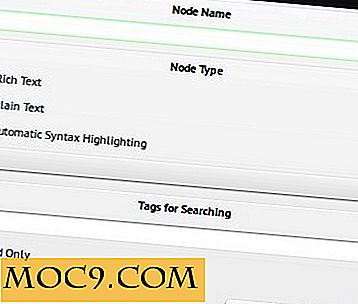
“Các nút” có thể chứa “Các nút con”, sau đó làm cho chúng tương đương với “Sổ tay” trong Evernote hoặc MyNotex. Bạn có thể đặt “Nút” là chỉ đọc, sắp xếp, di chuyển, mở rộng và thu gọn chúng và đánh dấu chúng để điều hướng nhanh.
Một trong những tính năng hữu ích nhất là liên kết “Nút” với nhau. Bất kỳ văn bản được chọn nào cũng có thể được chuyển thành liên kết có tùy chọn “Chèn neo”, cho phép bạn tạo một kho lưu trữ thông tin, như Wikipedia cá nhân của bạn.
Tạo và chỉnh sửa ghi chú
Bạn sẽ làm việc với các ghi chú trong cửa sổ CherryTree chính, bao gồm các menu, thanh công cụ, chế độ xem dạng cây của tất cả các “Nút” trong tệp hiện tại và vùng chỉnh sửa. Bạn có thể ẩn tất cả các phần tử ngoại trừ menu và vùng chỉnh sửa và chế độ xem dạng cây có thể được di chuyển sang bên phải trong hộp thoại "Tùy chọn".

Thanh công cụ có các nút cho các chức năng định dạng. Sử dụng chúng để thay đổi màu văn bản, làm cho nó đậm, nghiêng hoặc siêu chữ, biến văn bản thành danh sách (bao gồm danh sách việc cần làm với hộp kiểm), căn chỉnh văn bản và tạo tiêu đề phụ. Hộp thoại "Tùy chọn" cho phép bạn chọn các nút sẽ hiển thị trên thanh công cụ.

CherryTree cho phép bạn chèn các loại nội dung khác nhau vào ghi chú của mình. Bạn có thể chèn toàn bộ tệp, dán các mục từ clipboard, chèn, thay đổi kích thước và xoay hình ảnh (PNG, JPG, TIFF ...), thêm ngày và giờ hiện tại, tạo một mục lục và chèn các bảng văn bản thông thường, cũng có thể được nhập từ Tệp CSV. Nếu bạn muốn thêm đoạn mã vào ghi chú của mình, hãy chèn
Nếu bạn muốn thêm các đoạn mã vào ghi chú của mình, hãy chèn một mã số - nó hỗ trợ đánh dấu cú pháp cho hơn 70 ngôn ngữ lập trình và kịch bản lệnh. Các mục có thể được chèn từ menu chuột phải trong vùng chỉnh sửa và chế độ xem dạng cây hoặc từ menu “Chỉnh sửa”.
Tùy chỉnh CherryTree
Ngoài các tính năng tôi đã đề cập, hộp thoại “Preferences” cho phép bạn thay đổi phông chữ và màu nền của cửa sổ chính của CherryTree. Bạn cũng có thể bật các dòng gói, thụt đầu dòng, số dòng, chức năng tự động lưu và khôi phục phiên, cũng như sao lưu tự động.

Phần kết luận
CherryTree có nhiều hơn nữa lên tay áo của nó. Có các phím tắt tiện dụng cho những người dùng thích quy trình làm việc không bình thường. Nó cung cấp chức năng “Tìm và thay thế” mạnh mẽ có thể tìm kiếm nội dung của tất cả ghi chú hoặc thư mục đã chọn (“Nút”) và thư mục con của nó (“Nút con”), với hỗ trợ cho cụm từ thông dụng và khớp một phần.

Bạn có thể xuất văn bản đã chọn, một, nhiều và tất cả ghi chú sang PDF, HTML và văn bản thuần túy. Nếu trước đây bạn đã sử dụng một phần mềm ghi chú khác, CherryTree có thể nhập ghi chú từ tệp văn bản và HTML, cũng như từ danh sách dài các ứng dụng (Giỏ, Gnote, Chú thích, Chú thích, Tomboy, Zim…).
Đó là một ứng dụng thực sự tuyệt vời bởi vì nó có thể làm được rất nhiều trong khi ánh sáng trên tài nguyên hệ thống. Tôi có thể tưởng tượng nó là hữu ích như nhau để tổ chức công thức nấu ăn, thu thập ý tưởng bằng văn bản, phát triển kế hoạch kinh doanh hoặc sắp xếp ghi chú cho trường học.
Danh sách các tính năng được lên kế hoạch rất thú vị: CherryTree có thể sớm nhận được hỗ trợ cho các tab, một bộ đếm từ cho một hoặc tất cả ghi chú, nhập từ PDF và xuất sang LaTeX và Markdown và một phiên bản Android. Nó có thể dễ dàng thay thế Evernote ngay cả đối với người dùng Windows; điều duy nhất bị thiếu là đồng bộ hóa trực tuyến, nhưng bạn luôn có thể thiết lập điều đó với Dropbox hoặc một dịch vụ lưu trữ trực tuyến khác.
Bạn đã thử CherryTree chưa? Bạn sử dụng ứng dụng nào để tổ chức ghi chú? Hãy thảo luận nó trong phần bình luận.
Hình ảnh tín dụng: stevepb